Civilization 6 вылетает directx 12
- Установите последний патч
- Прекратите разгонять процессор
- Обновите драйвер видеокарты
- Используйте для игры средние или низкие настройки
- Отключить DLC для CIV 6
- Отключите антивирусную программу для своей игры
- Переустановите CIV 6
Способ 1. Установите последний патч
Устаревшие версии программного обеспечения могут вызывать ошибки при использовании программного обеспечения, и Civilization VI не является исключением. Вот почему разработчики программного обеспечения продолжают выпускать новые патчи для исправления ошибок и улучшения функций.
Поэтому проверьте наличие обновлений для Civilization VI и установите все доступные обновления. Затем перезагрузите компьютер и посмотрите, перестает ли игра вылетать.
Метод 2: прекратите разгон процессора
Разгон означает настройку вашего процессора и памяти на работу со скоростью, превышающей их официальную скорость, и почти все процессоры поставляются с рейтингом скорости. Однако это может привести к сбою или зависанию игры. В этом случае вам следует вернуть тактовую частоту процессора к значению по умолчанию, чтобы решить вашу проблему.
Метод 3: обновите драйвер видеокарты
Если драйверы устройств на вашем компьютере отсутствуют или устарели, особенно драйвер видеокарты, возможно, игра вылетает из строя. Чтобы исключить его как виновника сбоя CIV 6, попробуйте обновить драйвер видеокарты до последней версии.
Есть два способа обновить драйверы вашего устройства: вручную и автоматически .
Вариант 1 - Вручную - Чтобы обновить драйверы таким образом, вам потребуются некоторые навыки работы с компьютером и терпение, потому что вам нужно найти именно тот драйвер в Интернете, загрузить его и установить шаг за шагом.
Вариант 2 - Автоматически (рекомендуется) - Это самый быстрый и простой вариант. Все это делается парой щелчков мыши - легко, даже если вы компьютерный новичок.
Вариант 1 - Загрузите и установите драйвер вручную
Производители вашего устройства постоянно обновляют драйверы. Чтобы получить их, вам необходимо перейти на веб-сайт производителя вашей видеокарты, найти драйвер, соответствующий вашей конкретной версии Windows (например, 64-разрядной версии Windows), и загрузить драйвер вручную.
После того, как вы загрузили правильные драйверы для своей системы, дважды щелкните загруженный файл и следуйте инструкциям на экране, чтобы установить драйвер.
Вариант 2 - автоматическое обновление драйверов
Если у вас нет времени, терпения или навыков работы с компьютером для обновления драйверов вручную, вы можете сделать это автоматически с помощью Водитель Easy .
Driver Easy автоматически распознает вашу систему и найдет для нее подходящие драйверы. Вам не нужно точно знать, на какой системе работает ваш компьютер, вам не нужно рисковать загрузкой и установкой неправильного драйвера, и вам не нужно беспокоиться об ошибке при установке.
Вы можете автоматически обновлять драйверы с помощью СВОБОДНЫЙ или За версия Driver Easy. Но с версией Pro это займет всего 2 клика.
2) Запустите Driver Easy и нажмите Сканировать сейчас кнопка. Driver Easy просканирует ваш компьютер и обнаружит проблемы с драйверами.

3) Нажмите Обновить все для автоматической загрузки и установки правильной версии всех драйверов, которые отсутствуют или устарели в вашей системе (для этого требуется Pro версия - вам будет предложено выполнить обновление, когда вы нажмете Обновить все ).

Примечание. Вы можете сделать это бесплатно, если хотите, но частично вручную.
4) Перезагрузите компьютер, чтобы изменения вступили в силу.
Теперь запустите CIV 6 и посмотрите, была ли решена проблема сбоя.
Метод 4: используйте для игры средние или низкие настройки
Настройки высокого графического эффекта для вашей игры могут привести к сбою вашего компьютера, поэтому всегда можно выбрать вариант для настройки графики на средний или низкий.
Например, вам следует перейти в Civilization VI> Опции игры > Графика , затем установите такие параметры, как Средняя или же Низкий , включая Влияние на производительность , Влияние на память , Визуальный эффект , Качество воды , и т.д.
Вы можете выбрать оконный режим в качестве типа дисплея и посмотреть, прекратит ли он сбой вашего компьютера.
Метод 5: отключить DLC для CIV 6
Обычно разработчики игр выпускают загружаемый контент (DLC) для игроков, который представляет собой дополнительный контент, созданный для уже выпущенной видеоигры, чтобы иметь лучший опыт.
Если вы используете DLC во время игры в Civilization VI, попробуйте отключить DLC для своей игры, поскольку DLC иногда может привнести в вашу игру неизвестные ошибки.
Если CIV 6 работает правильно после отключения DLC, вам следует прекратить использование DLC во время игры или сообщить о проблеме в службу поддержки игры.
Метод 6: выключите антивирусную программу для вашей игры
Запуск антивирусных программ на вашем компьютере может привести к сбою игры, поскольку ваша антивирусная программа может определить вашу игровую программу как вирус или что-то еще, и антивирусная программа попытается остановить вашу игру.
Поэтому, если на вашем компьютере запущены антивирусные программы, попробуйте отключить антивирусную программу, а затем посмотрите, может ли CIV 6 запускаться и работать должным образом.
Если CIV 6 работает без сбоев и сбоев не происходит, виновата антивирусная программа.
Не рекомендуется постоянно отключать антивирусную программу, так как она защищает ваш компьютер от атак. Поэтому не забудьте добавить CIV 6 в исключение в вашей антивирусной программе, тогда вы сможете запускать CIV 6 и антивирусную программу одновременно.
Все еще не повезло? Хорошо, есть еще одна вещь, которую стоит попробовать.
Метод 7: переустановите CIV 6
Если проблема не устранена после устранения неполадок описанными выше способами, попробуйте переустановить игру.
Вот что вам нужно сделать:
1) Запуск Пар на вашем компьютере и войдите в свою учетную запись Steam.
2) Нажмите Библиотека > Игры .

3) Щелкните правой кнопкой мыши на Цивилизация VI и нажмите Свойства .

4) Щелкните значок Локальные файлы вкладку, затем щелкните Локальные файлы браузера открыть местоположение файла в Проводник .

5) Нажмите Удалить игру , затем следуйте инструкциям на экране, чтобы удалить CIV 6.

6) Открыть Проводник который вы просто открываете через Steam, и убедитесь, что вы удалили все файлы в этой папке с игрой.
7) После удаления файлов игры переустановите CIV 6 на свой компьютер.
8) Теперь поиграйте в CIV 6 и посмотрите, правильно ли он работает.

Релизная версия Sid Meier's Civilization 6 оказалась полна технических проблем. Так что если вы столкнулись с какой-то непонятной ситуацией, игра вылетает или тормозит на РС, то решение найдете в данной статье.
В данном материале вы найдете решения, если Civilization 6 вылетает при запуске, не запускает, крашится с разного рода ошибками, вылетает на рабочий стол по ходу игры или в меню, тормозит на PC, ход долго рассчитывается, не работают квесты, нет русского языка и других.
Однако прежде чем перейти непосредственно к советам, необходимо проверить, соответствует ли ваш компьютер системным требованиям, пусть они даже не так высоки по сегодняшним меркам.
Файлы, драйверы и библиотеки

«Цивилизация 6» вылетает на рабочий стол
Третий возможный случай — Sid Meier's Civilization 6 вылетает во время игрового процесса, после какого-либо действия. Это также распространенная ситуация и всем нужно ждать патча от разработчиков, который решит проблему.
Сами разработчики также считают, что решить проблему с вылетами может запуск Civilization 6 от имени администратора, либо использование режима вывода изображения «в окне» или «без рамок», вместо полноэкранного режима.
Возможно, у вас установлено 2 видеокарты — в таком случае отключите второстепенную, Civilization 6 пока не поддерживает профили SLI/CrossFire. Если же вы играете на ноутбуке, то попробуйте переключиться со встроенной видеокарты на выделенную, по крайней мере, вы должны выяснить, на какой видеокарте работает игра.
Надеемся, что вы купили Sid Meier's Civilization 6, а не скачали пиратскую версию, поскольку лицензионная версия игры оперативно получает обновления и гораздо меньше вылетает.
«Цивилизация 6» тормозит или низкий FPS
Несмотря на эксклюзивность для РС и длительный этап разработки, Civilization 6 заметно тормозит, особенно на финальных стадиях партии. Это отмечают даже игроки с мощными компьютерами. Тут нужно различать, когда происходит проблема.
Если во время ваших действий, то в тормозах и низком FPS будет виновата сама Civilization 6 и тут нужно ждать патча от разработчиков. Подождите некоторое время, пока они проведут дополнительные оптимизации и устранят проблемы производительности. Если же FPS падает, когда думает компьютер, то это вполне нормально и вряд ли патчами можно поднять скорость обработки, лучше поставить более мощный процессор.
Также следует посмотреть, как игра определилась в настройках драйвера. Проверьте, есть ли она там вообще, при необходимости добавьте в список, скиньте все настройки графики на минимум, включите настройку «вертикальная синхронизация», «вертикальный синхроимпульс», vsync, etc.
Попробуйте запустить игру в окне — для этого используйте комбинации клавиш Alt+Esc (переключить в оконный режим) или Alt+Enter (переключить в полноэкранный режим).
«Цивилизация 6» не запускается, черный экран
Прежде всего, мы рекомендуем вам проверить наличие русских букв на пути к файлам игры — их быть не должно, касается это как каталога установки, так и пользовательских данных. Это главная проблема, из-за которой Civilization 6 не запускается.
Также попробуйте запустить игру в режиме совместимости с Windows 7 (основная платформа), или от имени администратора. Проверьте, не добавил ли антивирус исполняемый «.exe»-файл игры в карантин — этим грешат Windows Defender (особенно актуально для Windows 10) и многие другие антивирусы, даже если версия лицензионная.
В таких случаях также стоит проверить кэш игры. Для этого кликните правой кнопкой мыши по игре в списке Steam, выберете пункт «Свойства», в открывшемся меню откройте графу «Локальные файлы» и нажмите на кнопку «Проверить целостность кэша».
Учтите, что запуск пиратской версии Civilization 6 нередко приводит к вылетам или невозможности запустить игру, так что рекомендуем приобрести лицензию.
«Цивилизация 6» вылетает на Windows 8.1 x64
Разработчики из 2K выпустили специальное обращение, в котором объяснили, что Civilization 6 может не запускаться и вылетать их-за отсутствия определенных обновлений в системе игрока. Их решили не добавлять в установочный пакет, так как они весят 800 МБ, а качать их пришлось бы всем пользователям.
Итак, если у вас Windows 8.1 x64, то нужно скачать и установить два пакета обновлений от Microsoft:
KB2919442 (10 МБ);
KB2919355 (800 МБ).
Да, вы все правильно поняли, новое обновление нужно ставить до старого, а не наоборот.
Как ускорить загрузку карт «Цивилизация 6» на Windows 10
- Открываем Windows Defender (он же «Защитник Windows»);
- находим справа вверху меню «Параметры», открываем его;
- в этом окне проходим в самый низ, находим пункт «Добавить исключение», открываем;
- жмем на «Исключить папку»;
- указываем путь к папке с установленной игрой.
Civilization 6 вылетает при загрузке сохранения
С этой проблемой сталкиваются пользователи пиратских версий Civilization 6. Решить ее невозможно, нужно купить лицензионную копию.
Civilization 6 вылетает с ошибкой 0xc0000005, 0xe06d7363
Для начала, стоит уточнить, какая версия Windows установлена у вас. Если 8.1 или 10, то сначала попробуйте что-то из списка выше. Если это не помогло, попробуйте сделать вот что.
Создайте новую учетную запись администратора с простым именем на латинице. Далее перезагрузите компьютер и войдите в новую учетную запись. Теперь установите Civilization 6 из под этой учетной записи. Все должно будет заработать.
MacOS: Civilization 6 вылетает при загрузке на рабочий стол
В первую очередь, нужно убедиться, что ваша система соответствует минимальным требованиям, выдвигаемым к владельцам Mac-компьютеров (их можно посмотреть в начале данной статьи), а именно что у вас 1024 МБ видеопамяти или больше. Sid Meier's Civilization 6 не будет работать в случае, если у вас меньше видеопамяти.
MacOS: Civilization 6 не устанавливается или скачивает 28 МБ
Эта проблема появилась сразу, как только вышла игра. Некоторые пользователи Mac отметили, что Steam не смог правильно распаковать установочный образ и скачал 28 мегабайт. Проблема была в ключах, которые активировались — это оказались пресс-ключи для предварительного тестирования, а не ключи полноценной игры. В таком случае вам следует связаться с сотрудниками Aspyr через форумы Steam, подтвердить факт оплаты и получить новый ключ.
Глючит или не запускается Sid Meier's Civilization 6? Решение есть! Постоянные лаги и зависания — не проблема! После установки мода Sid Meier's Civilization 6 начала глючить или НПС не реагируют на завершение задания? И на этот вопрос найдется ответ! На этой странице вы сможете найти решение для любых известных проблем с игрой и обсудить их на форуме.

Игра не запускается
Тут собраны ответы на самые распространённые ошибки. В случае если вы не нашли ничего подходящего для решения вашей проблемы — рекомендуем перейти на форум, где более детально можно ознакомиться с любой ошибкой встречающийся в Sid Meier's Civilization 6 .
Игра вылетает на рабочий стол без ошибок.
О: Скорее всего проблема в поврежденных файлах игры. В подобном случае рекомендуется переустановить игру, предварительно скопировав все сохранения. В случае если игра загружалась из официального магазина за сохранность прогресса можно не переживать.
Sid Meier's Civilization 6 не работает на консоли.
О: Обновите ПО до актуальной версии, а так же проверьте стабильность подключения к интернету. Если полное обновление прошивки консоли и самой игры не решило проблему, то стоит заново загрузить игру, предварительно удалив с диска.
Ошибка 0xc000007b.

О: Есть два пути решения.
Первый — полная переустановка игры. В ряде случаев это устраняет проблему.
Второй состоит из двух этапов:
Ошибка 0xc0000142.

О: Чаще всего данная ошибка возникает из-за наличия кириллицы (русских букв) в одном из путей, по которым игра хранит свои файлы. Это может быть имя пользователя или сама папка в которой находится игра. Решением будет установка игры в другую папку, название которой написано английскими буквами или смена имени пользователя.
Ошибка 0xc0000906.

О: Данная ошибка связана с блокировкой одного или нескольких файлов игры антивирусом или “Защитником Windows”. Для её устранения необходимо добавить всю папку игры в исключени. Для каждого антивируса эта процедура индивидуально и следует обратиться к его справочной системе. Стоит отметить, что вы делаете это на свой страх и риск. Все мы любим репаки, но если вас часто мучает данная ошибка — стоит задуматься о покупке игр. Пусть даже и по скидкам, о которых можно узнать из новостей на нашем сайте.
Отсутствует msvcp 140.dll/msvcp 120.dll/msvcp 110.dll/msvcp 100.dll

О: Ошибка возникает в случае отсутствия на компьютере корректной версии пакета Microsoft Visual C++, в который и входит msvcp 140.dll (и подобные ему). Решением будет установка нужной версии пакета.
- Нажимаем на Windows + R;
- Вводим команду“regsvrЗ2 msvcp140.dll”(без кавычек);
- Нажимаем “ОК”;
- Перезагружаем компьютер.

Ошибка 0xc0000009a/0xc0000009b/0xc0000009f и другие
О: Все ошибки начинающиеся с индекса 0xc0000009 (например 0xc0000009a, где на месте “а” может находиться любая буква или цифра) можно отнести к одному семейству. Подобные ошибки являются следствием проблем с оперативной памятью или файлом подкачки.

Перед началом выполнения следующих действий настоятельно рекомендуем отключить часть фоновых процессов и сторонних программ, после чего повторно попробовать запустить Sid Meier's Civilization 6 .
Увеличиваем размер файла подкачки:
- Клик правой кнопкой на значку компьютера, а далее: "Дополнительные параметры системы" - "Дополнительно" - "Быстродействие" - "Дополнительно" - "Виртуальная память" - "Изменить".
- Выбираем один диск, задаем одинаковый размер.
- Перезагружаемся.

Размер файла подкачки должен быть кратен 1024. Объём зависит от свободного места на выбранном локальном диске. Рекомендуем установить его равным объему ОЗУ.
Если ошибка 0xc0000009а сохранилась, необходимо проверить вашу оперативную память. Для этого нужно воспользоваться функциями таких программ как MemTest86, Acronis, Everest.
Игра тормозит и лагает
Скорее всего данная проблема носит аппаратный характер. Проверьте системные требования игры и установите корректные настройки качества графики. Подробнее об оптимизации игры можно почитать на форуме. Также загляните в раздел файлов, где найдутся программы для оптимизации Sid Meier's Civilization 6 для работы на слабых ПК. Ниже рассмотрены исключительные случаи.
Проблемы с модами
Ошибки загрузки/обновления
Проверьте стабильность подключения к интернету, а также скорость загрузки. При слишком высоком пинге или низкой пропускной способности обновление может выдавать ошибки.
Если магазин или лончер Sid Meier's Civilization 6 не завершает обновления или выдает ошибки, то переустановите саму программу. При этом все скачанные вами игры сохранятся.
Запустите проверку целостности данных игры.
Проверьте наличие свободного места на том диске, на котором установлена игра, а также на диске с операционной системой. И в том и в другом случае должно быть свободно места не меньше, чем занимает игра на текущий момент. В идеале всегда иметь запас около 100Гб.
О специфических ошибках связанных с последними обновлениями можно узнать на форуме игры.
Вопросы по прохождению
Ответы на все вопросы касающиеся прохождения Sid Meier's Civilization 6 можно найти в соответствующих разделах Wiki, а также на нашем форуме. Не стесняйтесь задавать вопросы и делиться своими советами и решениями.
Дополнение к игре Sid Meier's Civilization 6
Игра перестала запускаться.
О: Виной тому могут быть моды установленные для основной игры. Рекомендуется полная переустановка как основной игры, так и дополнения.
Моды не работают.
О: Не все моды для Sid Meier's Civilization 6 совместимы с дополнениями. Необходимо заменить часть модификаций на другие версии. Найти их можно в файлах по игре. Задать вопрос о совместимости тех или иных модов с дополнением можно на форуме.
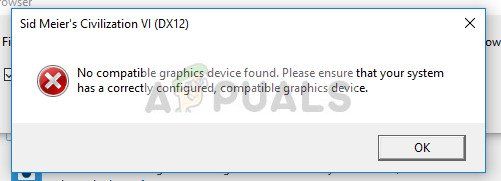
Как следует из названия, пользователи могут столкнуться с ошибкой, когда они не могут играть в игру, поскольку их графическое устройство не совместимо с игрой. В этом сценарии обычно есть два случая: во-первых, когда у вас есть совместимость с DirectX, но она едва соответствует требованиям, и во-вторых, когда у вас есть достойная настройка. Мы рассмотрим оба случая ниже. Кажется, что
Что вы подразумеваете под «совместимой графикой»?
Новые игры построены таким образом, что для оптимальной производительности они требуют от вас как минимум определенной версии DirectX. В настоящее время даже полу-умеренные графические процессоры имеют совместимость для поддержки DirectX 11. Хотя в официальной документации Civilization VI требует наличия DirectX 11, похоже, что ошибки все еще возникают.

Вы можете легко проверить, поддерживает ли ваше графическое оборудование DirectX 11. Выполните следующие действия:
- Нажмите Windows + R, введите «DXDIAG”В диалоговом окне и нажмите Enter. Подождите, пока строка состояния внизу слева не завершит загрузку всех подписей.
- Нажмите на дисплей. Здесь под драйверами, вы увидите Уровни функций. Вы должны иметь по крайней мере 11_0. Это означает совместимость с DirectX 11. В этом случае также поддерживается DirectX 12.
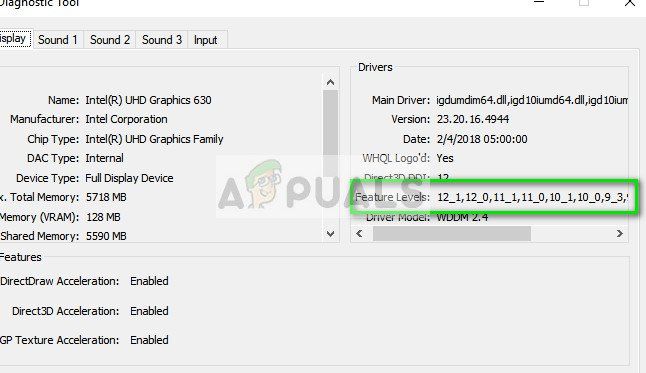
Если ваша видеокарта поддерживает версию, но по-прежнему не запускает игру, не стесняйтесь; есть еще способ, которым вы можете запустить игру, но это значительно сократит ваши кадры в секунду (
10). Это сильно повлияет на производительность игры, но до некоторой степени будет играть. Мы перечислили несколько обходных путей для обоих случаев. Взглянуть.
Решение 1. Обновление графических драйверов (для карт, поддерживающих DX 11)
- Установите утилиту Удаление драйвера дисплея. Вы можете продолжить без этого шага, но это гарантирует, что нет никаких остатков водителей.
- После установки Удаление драйвера дисплея (DDU), запустить свой компьютер в безопасный режим. Вы можете узнать, как загрузить компьютер в безопасном режиме, прочитав нашу статью о нем.
- После загрузки компьютера в безопасном режиме запустите только что установленное приложение.
- После запуска приложения выберите первый вариант «Очистить и перезапустить». Затем приложение автоматически удалит установленные драйверы и перезагрузит компьютер.
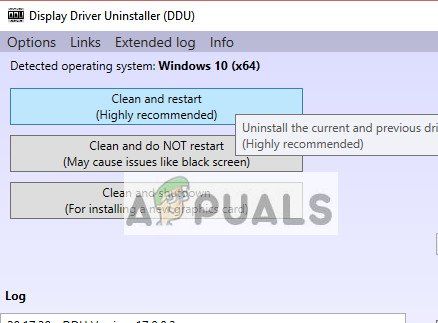
- Загрузите компьютер в обычном режиме, нажмите Windows + R, введите «devmgmt.ЦКМ”В диалоговом окне и нажмите Enter. Скорее всего, будут установлены драйверы по умолчанию. Если нет, щелкните правой кнопкой мыши на любом пустом месте и выберите «Сканирование на предмет изменений оборудования».
- Теперь есть два варианта. Либо вы можете найти в Интернете самые последние драйверы, доступные для вашего оборудования от сайт производителя такие как NVIDIA и т. д. (и установить вручную) или вы можете позволить Windows сама устанавливает последнюю версию (поиск обновлений автоматически).
- Мы рассмотрим установку вручную. Щелкните правой кнопкой мыши на своем оборудовании и выберите «Обновить драйвер». Выберите первый вариант «Поиск автоматического обновления программного обеспечения драйвера». Выбрать второй вариант если вы обновляете вручную, выберите «Найти драйвер» и перейдите в папку, в которую вы загрузили.
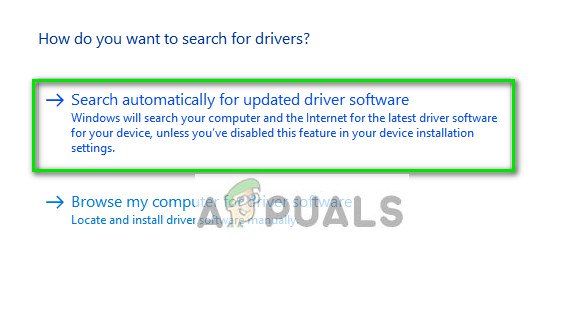
- Запустить снова После установки драйверов запустите Civilization VI и проверьте, решает ли это проблему.
Решение 2. Запуск «Civilization VI» вместо «CivilizationVI_DX12»
Решение 3. Запуск эмулятора DirectX 11
Замечания: Используемый эмулятор является сторонним, и Appuals никоим образом не связан с этими программами. Пожалуйста, действуйте на свой страх и риск.
- Загрузите инструмент из NetVector и запустите исполняемый файл.
- Теперь нажмите на «Редактировать список”Перед заголовком Сфера.
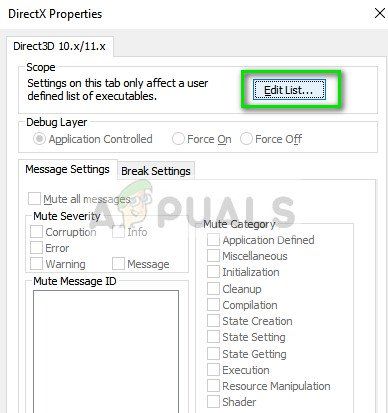
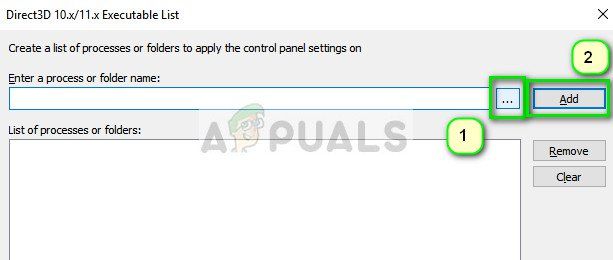
Читайте также:


